笔记本win10没有高性能模式win10电源高性能模式找不到了
Windows 系统其实自带就有好几个电源计划,用户可以根据自己使用电脑的情况,配合不同的电源计划,起到节省能耗或者功率最大化的作用,
然而通常我们的笔记本安装Windows10后却只有一个“平衡”电源计划,对于追求极致性能的朋友来说,这肯定是不够的啊,
Win10系统电源选项中一般有性能模式选项,该选项可以在一定程度上提高电脑性能,但是最近有用户反映,Win10系统电源选项中并没有性能模式,这是怎么回事?下面就给大家分享恢复电源选项性能模式的操作方法。
我们可以用命令来开启卓越性能的电源计划,
笔记本win10打开高性能模式
1、在Windows10系统桌面,右键点击左下角的Windows徽标键,在弹出菜单中选择“运行”菜单项;
2、接着在打开的Windows运行窗口中,输入命令powershell,然后点击确定按钮;
3、在打开的Windows PowerShell窗口中,输入命令
powercfg -duplicatescheme e9a42b02-d5df-448d-aa00-03f14749eb61
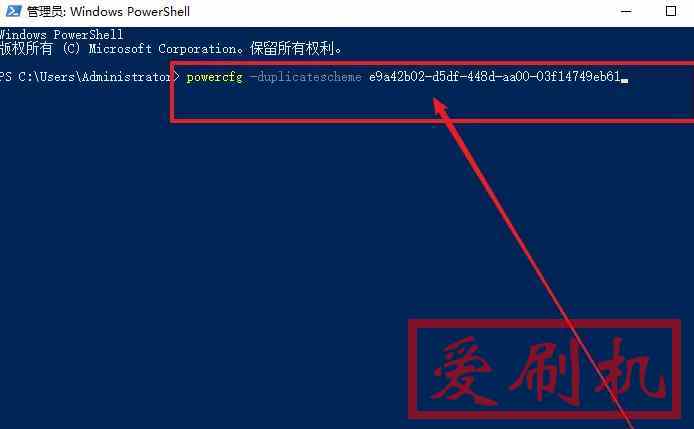
4、按下回车键后,就可以看到添加卓越性能模式成功的提示;
5、接下来我们右键再次点击Windows徽标键,在弹出菜单中选择“设置”菜单项;
6、在打开的Windows设置窗口,点击“系统”;
7、这时会打开Windows10系统设置窗口,在这里点击左侧边栏的“电源和睡眠”菜单项,然后在右侧新打开的窗口中点击“其他电源设置”快捷链接;
8、在打开的电源选项窗口中,可以发现已添加好卓越性能模式了。
点击链接加入群聊四群:722808830
点击链接加入群聊三群:751529538(已满)
点击链接加入群聊二群:376877156(已满)
点击链接加入群聊一群:622891808(已满)
饿了么红包

本站附件分享,如果附件失效,可以去找找看



